Mode d'emploi de son espace client Orange - Fiches pratiques
Votre espace client Orange vous permet de gérer vous-même vos contrats, de consulter vos factures et vos mails, de stocker des documents en ligne, d'obtenir des d'informations utiles. Nous allons voir pas à pas les fonctionnalités principales de votre espace client.
Obtention des codes de son espace client.
Une fois que j'ai souscrit un contrat chez Orange, je reçois un courrier intitulé "votre nouveau contrat et infos importantes" qui contient en pièces jointes :
- deux exemplaires "récapitulatif de commande" (je conserve l'exemplaire client)
- mes "informations personnelles à conserver" (c'est ce document qui va m'être utile pour pouvoir me connecter à mon espace client Orange)
Dans le document intitulé "informations personnelles à conserver" :
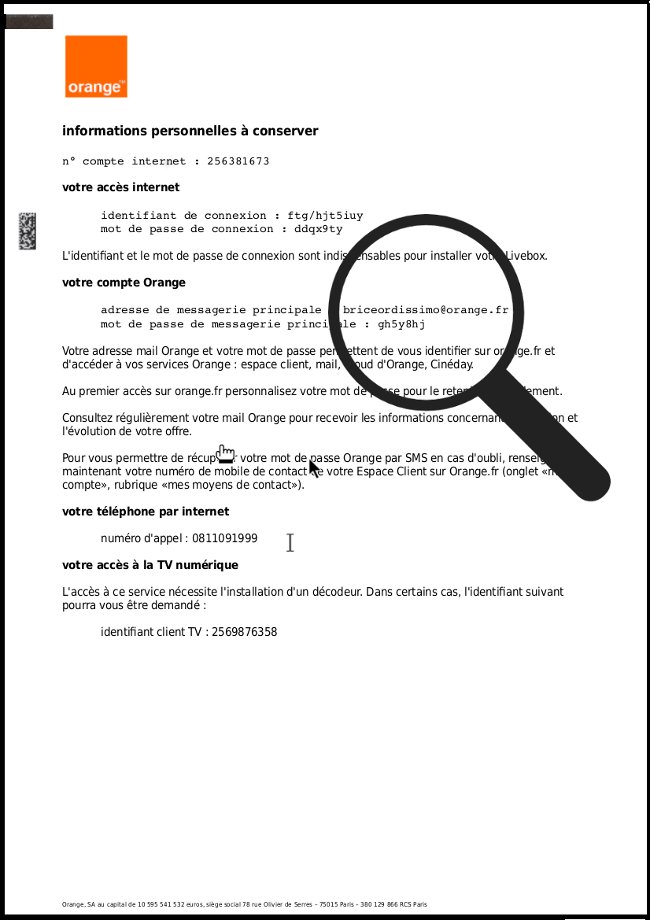
Je mémorise ou je note les informations qui me seront utiles pour me connecter à mon espace client Orange :
- mon adresse de messagerie principale (en "@orange.fr")
- mon mot de passe de messagerie principale (Je devrai changer ce mot de passe dès ma première connexion)
1 Sur la page d'accueil, je clique sur l'icône "Internet" dans la barre des applications en bas à gauche de mon écran.

2Rechercher et accéder directement au site "espace client Orange" sur internet.
a. Page d'accueil du site internet Ordissinaute.fr.
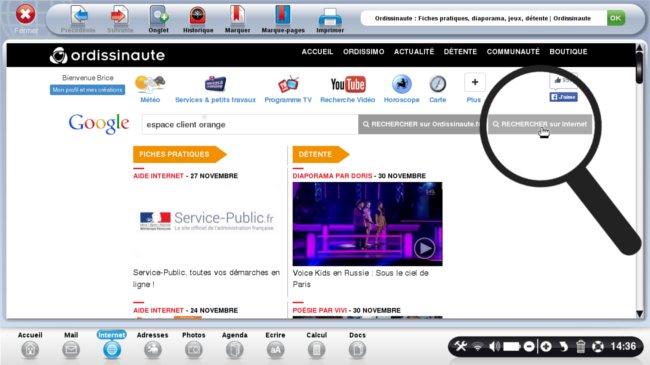
J'écris le nom de ma recherche, en l’occurrence "espace client Orange" dans le cas présent, puis je clique sur le bouton gris
"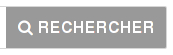 ".
".
b. Liste des résultats correspondant à ma requête.
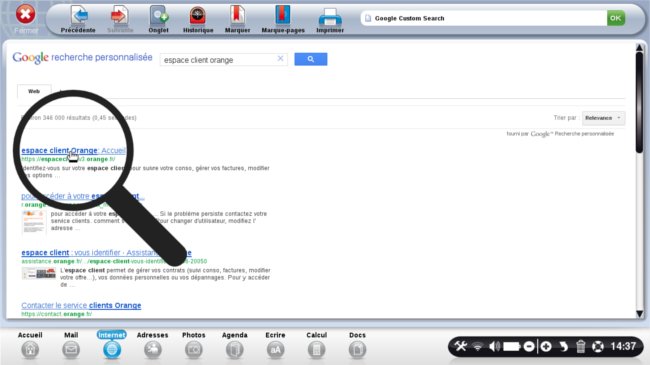
Je clique sur le premier lien concernant espace client Orange : https://espaceclientv3.orange.fr/.
c. Page d'accueil du site Orange.fr.
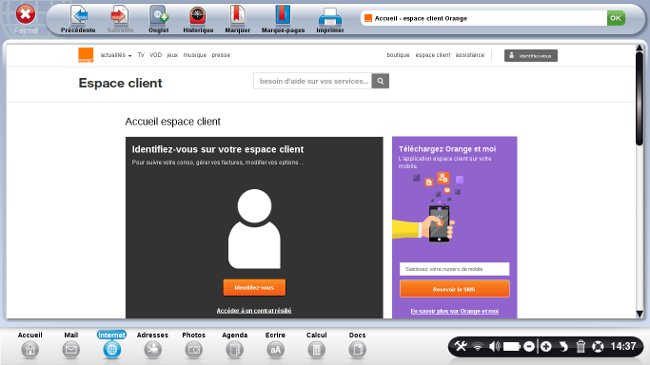
3Se connecter à son espace client.
a. Page d'accueil espace client Orange.
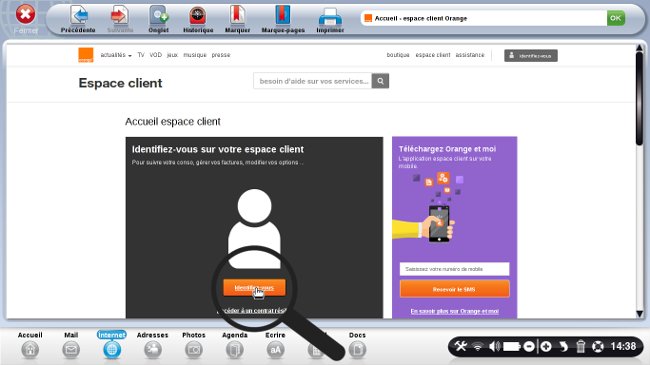
Je clique sur le bouton orange "Identifiez-vous".
b. Page intitulée "pour accéder à votre espace client..."
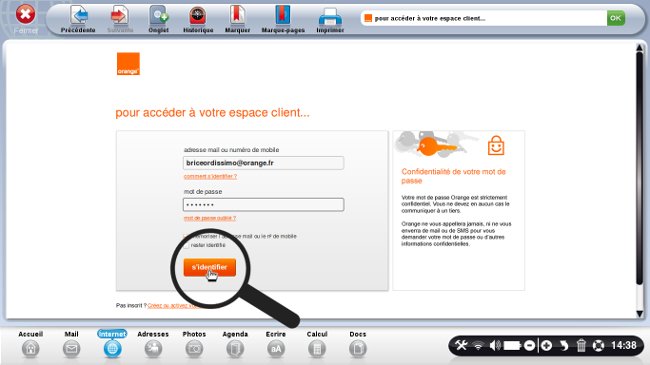
- Dans le champ "adresse mail ou numéro de mobile", je saisis mon adresse de messagerie principale (en "@orange.fr").
- Dans le champ "mot de passe", je saisis mon mot de passe de messagerie principale.
c. Page d'accueil de mon espace client en étant connecté(e).
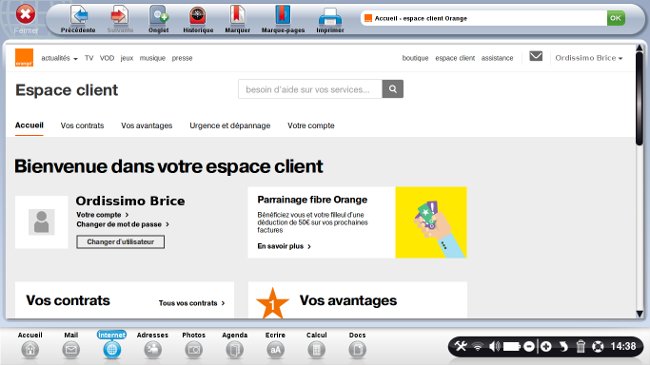
d. A la première connexion, je dois changer de mot de passe.
|
|
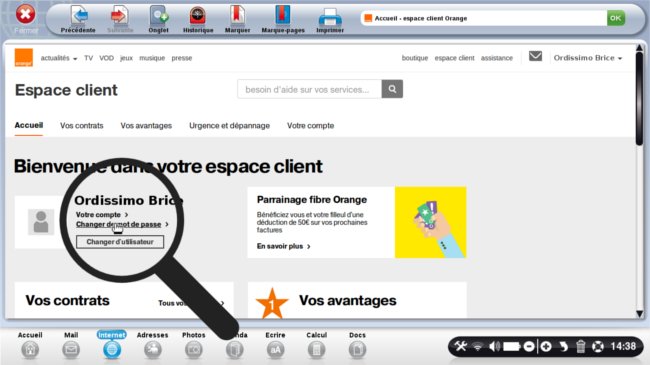 |
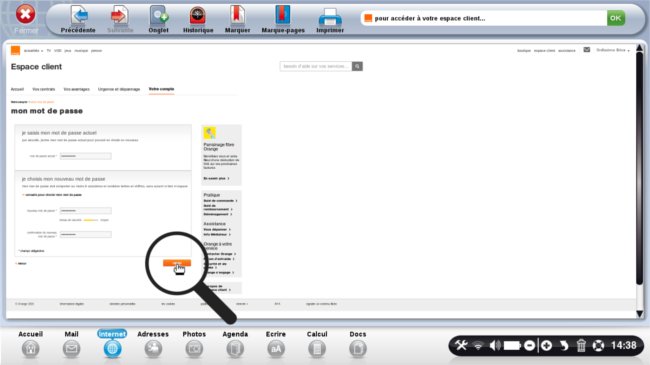 |
e. Un message me confirme que le mot de passe a bien été changé.
|
|
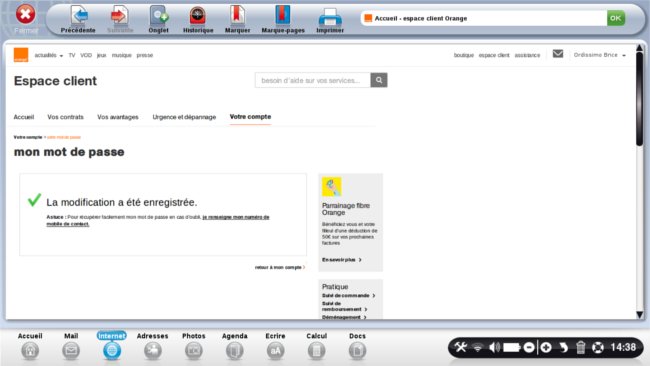 |
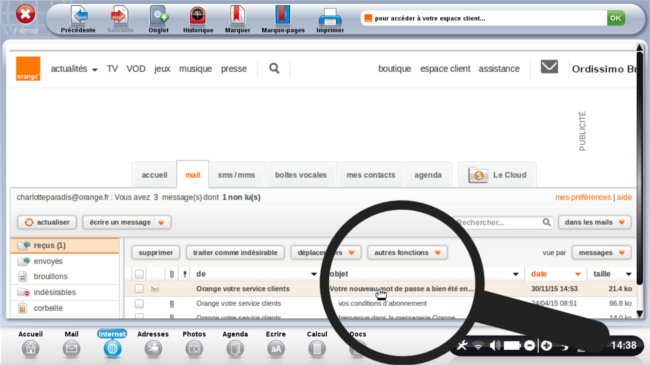 |
4Visualiser les détails de ses contrats.
a. Page d'accueil de mon espace client en étant connecté(e).
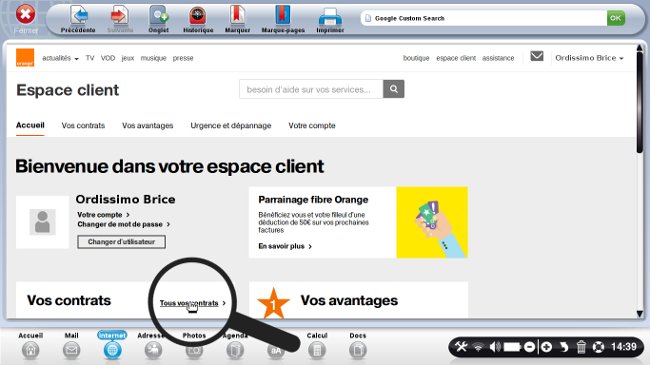
Je clique sur le lien "Tous vos contrats".
b. Page "Votre accès internet" de mon espace client.
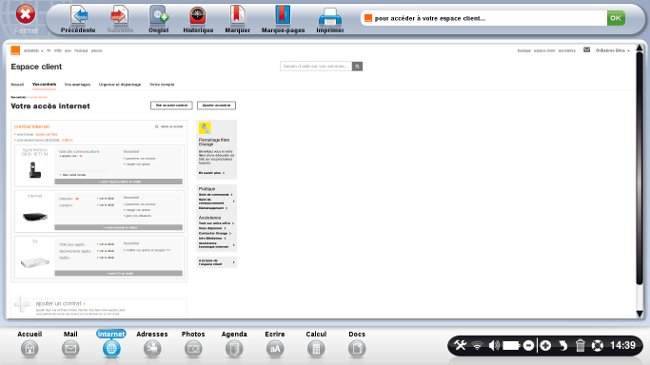
Je peux alors visualiser les différentes parties de mon contrat et accéder aux détails de celles-ci grâce aux liens sur fond gris. Je peux aussi "voir un autre contrat" ou "ajouter un contrat".
5Consulter ses factures.
a. Page "Votre accès internet" de mon espace client.
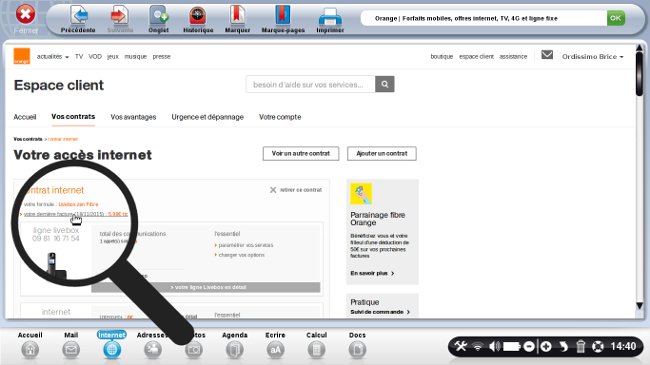
Je clique sur le lien gris et orange "votre dernière facture ([date]) : [montant] ttc"
b. Page "Votre accès internet" de mon espace client.
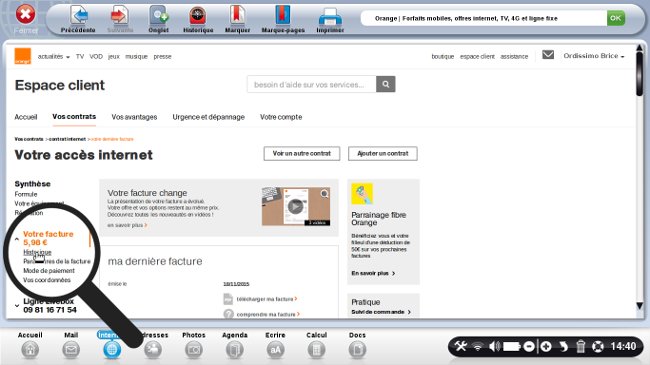
Dans la marge gauche, dans la partie "Votre facture [montant]", je clique sur "Historique".
c. Page "Votre accès internet" de mon espace client.
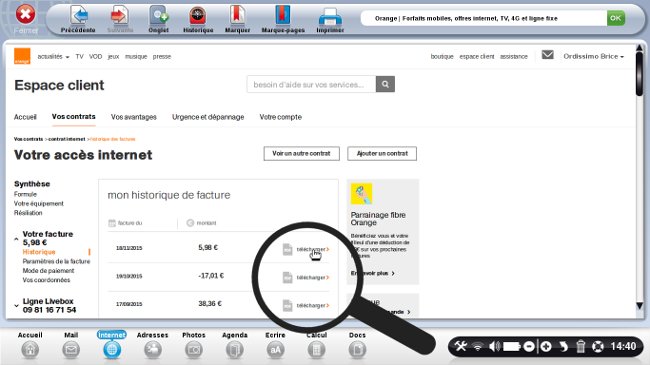
J'accède à "mon historique de facture", je peux "télécharger" la facture de mon choix.
6Consulter ses mails.
a. Page d'accueil de mon espace client en étant connecté(e).
![]()
En haut à droite, l'icône "![]() " comporte une étoile, j'ai donc un ou plusieurs messages non lu(s). Je clique sur cette icône.
" comporte une étoile, j'ai donc un ou plusieurs messages non lu(s). Je clique sur cette icône.
b. Page d'accueil de mon espace client en étant connecté(e).
![]()
Dans le menu qui apparaît, je clique sur l'icône "![]() ".
".
c. Boîte mail de mon espace client.
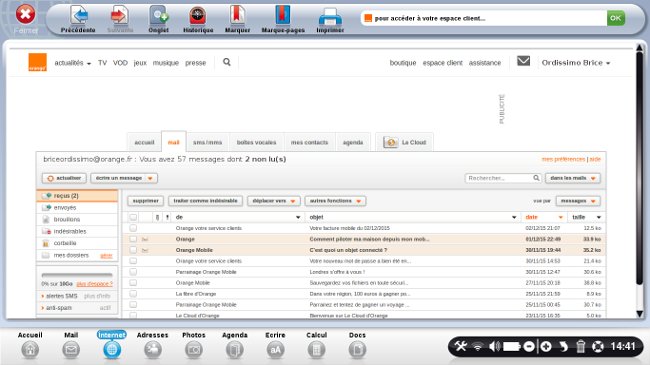
Je peux voir que le(s) message(s) non lus est (sont) surligné(s) en orange.
7Service après-vente (SAV).
a. Page "Votre compte" de mon espace client.
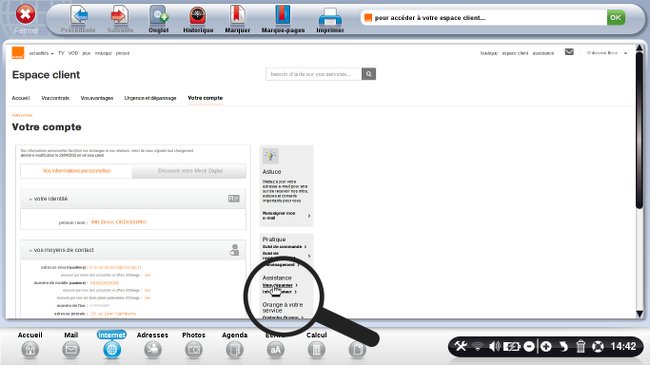
A droite, dans la rubrique "Assistance" du menu vertical grisé, je clique sur le lien "Vous dépanner".
b. Page "Bienvenue sur l'assistance Orange".
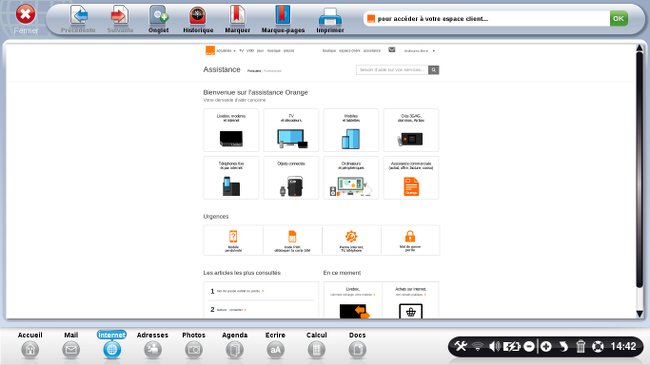
|
Je clique sur le type de demande d'aide : |
Pour les Urgences, je peux cliquer sur : |
|
|
c. Page "Votre compte" de mon espace client.
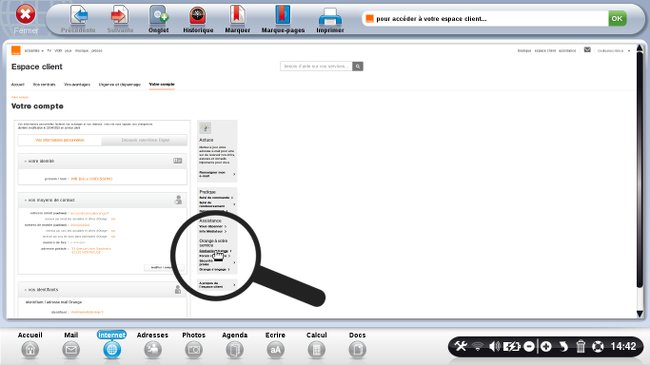
Je clique sur le lien "Contacter Orange".
d. Page "Contacter Orange".
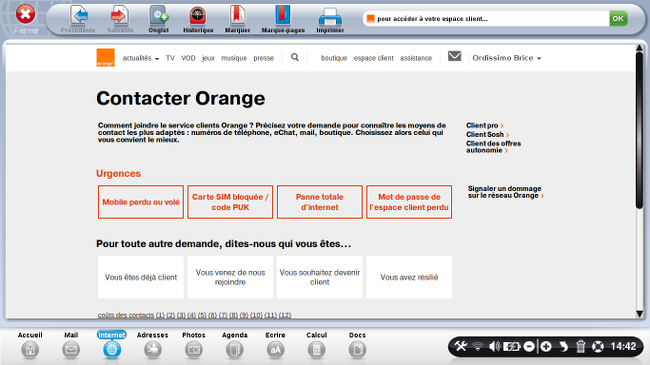
Pour les Urgences, je peux cliquer sur :
- "Mobile perdu ou volé".
- "Carte SIM bloquée/code PUK".
- "Panne totale d'internet".
- "Mot de passe de l'espace client perdu".
Bon usage de votre compte avec votre espace client Orange !

 envoyer à un ami
envoyer à un ami